1、打开Adobe Photoshop CS5软件。
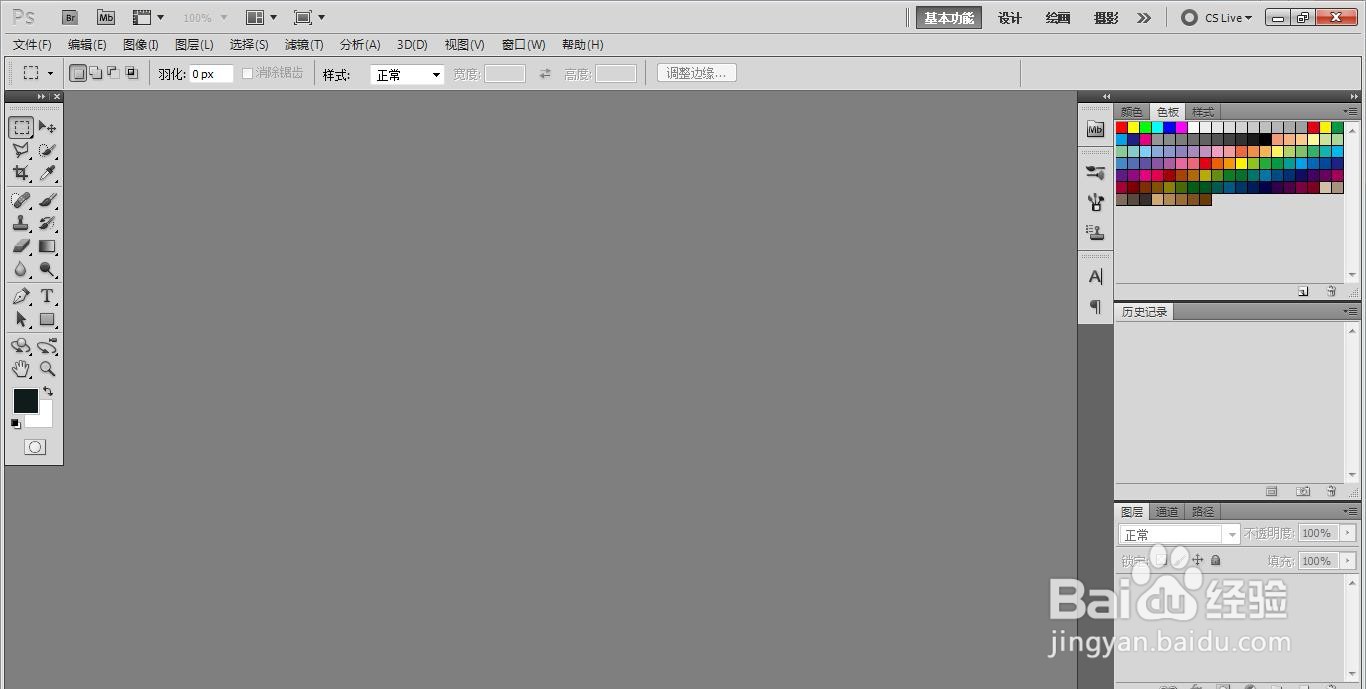
2、按住键盘“CTRL+N”快捷键新建一张A4纸。


3、点击椭圆工具,画出1个米黄色椭圆形。


4、点击变形工具,将米色椭圆形变形弯曲成如图形状。



5、点击直线工具,在米黄色形状中画多条交叉直线。

6、点击多边形套索工具,圈起米黄色形状上端的部分,如图所示,并选择填充绿色。



7、PS软件画出凤梨操作完成。

时间:2024-11-03 18:27:56
1、打开Adobe Photoshop CS5软件。
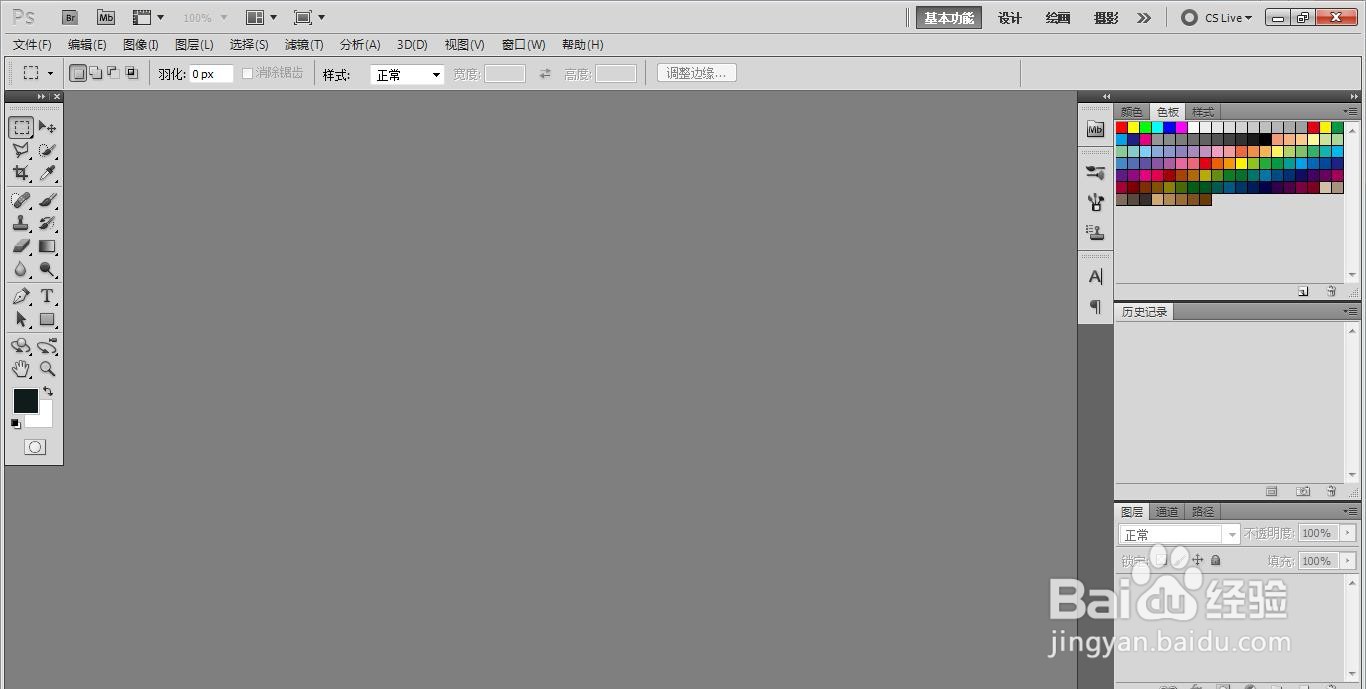
2、按住键盘“CTRL+N”快捷键新建一张A4纸。


3、点击椭圆工具,画出1个米黄色椭圆形。


4、点击变形工具,将米色椭圆形变形弯曲成如图形状。



5、点击直线工具,在米黄色形状中画多条交叉直线。

6、点击多边形套索工具,圈起米黄色形状上端的部分,如图所示,并选择填充绿色。



7、PS软件画出凤梨操作完成。

